XMPを有効にする方法
知っておくべきこと
- PCをBIOSで起動し、XMPオプションを検索してオンにします。
- 一部のマザーボードはXMPをサポートしておらず、一部のマザーボードには速度制限があります。
- XMPは、CPUとマザーボードの保証の灰色の領域です。
このガイドでは、RAMのXMPまたはExtreme Memory Profileをオンにする方法と、オンになっている(またはオンになっていない)ことを確認する方法について説明します。
XMPを技術的に有効にする あなたの記憶をオーバークロックします、一部のプロセッサが公式にサポートするように評価されているよりも速い速度で実行するようにします。 これはプロセッサやマザーボードに影響を与えるべきではありませんが、保証に関しては法的な灰色の領域にあります。
XMPを有効にすると何ができますか?
RAMは、Joint Electron Device Engineering Council(JEDEC)が標準で指定した速度で動作しますが、RAMを手動でオーバークロックすることもできます。 XMPは、RAMストレージを使用して、RAMが安全に実行できる速度とタイミングのプロファイルを保存します。 XMPを有効にすると、定格の速度とタイミングで動作するようにメモリが構成されます。
メモリでXMPを有効にする方法
一部のマザーボードではXMPの使用が許可されておらず、XMPをオンにするオプションがないか、使用しようとするとグレー表示になります。 この場合、あなたにできることは何もありません。 XMPを使用するには、マザーボードをアップグレードする必要があります。
-
PCを再起動します またはそれをオンにして UEFI / BIOSにアクセスする マザーボードの特定のキーを押すことを使用します。 一般的なアクセスキーには、Delete、F1、F2、F10、およびF12が含まれますが、実際のアクセスキーは異なる場合があります。 詳細については、マザーボードのマニュアルまたは製造元のWebサイトを確認してください。

XMPプロファイルの切り替えを探します。 UEFI / BIOSホーム画面に表示されている場合は、次のように切り替えます。 オン、次にスキップします ステップ6. それ以外の場合は、に進みます ステップ3.
必要に応じて、有効にします アドバンストモード UEFI / BIOSで。 多くの場合F7ですが、マザーボードによって異なります。 通常、その情報は右下隅にあります。
BIOSのオーバークロックセクションに移動します。 これは呼ばれるかもしれません AIチューナー, AI
微調整, パフォーマンス, エクストリームツイーカー, オーバークロック設定、 または類似。-
XMPプロファイルの切り替えが見つかるまで、オプションのリストをスクロールします。 に切り替えます オン エンターキーを押すか、クリックして選択します オン ドロップダウンメニューから。 以下に示すような一部のマザーボードでは、次のことを行う必要があります。 ロード NS XMPプロファイル.

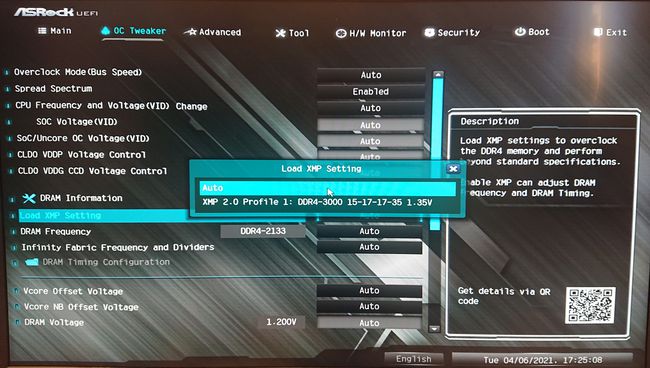
BIOS設定を保存して終了します。 これを行うには、 出口 キーボードまたはマウスでボタンを押し、設定を保存することを選択します。 あるいは、従来のを使用します F10 鍵。 プロンプトが表示されたら、選択を確認します。
XMPが有効になっているかどうかはどうすればわかりますか?
UEFI / BIOSに戻ってトグルが有効になっていることを確認することで、XMPプロファイルが有効になっていることを再確認できます。 オン. さらに、UEFI / BIOS(ホーム画面またはオーバークロックメニューにある場合があります)で、またはPCの起動時のポスト画面でメモリ速度を確認します。
次のようなWindowsソフトウェアを使用することもできます CPUZ あなたの記憶の速度を確認するために。 パッケージおよびメモリキットのステッカーに記載されている定格速度と一致する場合、XMPプロファイルが有効になっています。
そうでない場合は、手順をもう一度実行して、正しく有効になっていることを確認してください。 手順を正しく実行しても、期待される速度が表示されない場合は、マザーボードまたはプロセッサがメモリのオーバークロックを許可していることを確認する価値があります。
よくある質問
-
XMPを使用する必要がありますか?
電子メールをチェックしてWebを閲覧するだけの平均的なコンピューターユーザーの場合、XMPを有効にする必要はありません。 ただし、ゲーマーの場合、またはビデオ編集や写真編集を頻繁に行う場合は、パフォーマンスを向上させる必要があります。
-
XMPは安全に使用できますか?
一般的に、はい。 メーカーがXMPプロファイルを作成すると、RAMを安全に実行できる最大速度が決まります。 XMPプロファイルにより、RAMをこの速度で実行できます。 ただし、この最大速度を超えると、不安定性の問題が発生する可能性があります。
-
RAMとは何ですか?
羊 Random AccessMemoryの略です。 オペレーティングシステムとプログラムを実行できるのは、コンピュータ内の物理メモリです。 コンピュータに搭載されているRAMが多いほど、一度に処理できるタスクと情報が多くなります。
-
私のコンピュータにはどのくらいのRAMがありますか?
Windows 10を使用している場合は、システム情報アプリを使用して、コンピューターに搭載されているRAMの容量を確認できます。 それを開き、下にスクロールします インストールされている物理メモリ(RAM). Macでは、を開きます アップルメニュー 選択します このMacについて > メモリー.
